Как создавать, редактировать и делиться целями Google Analytics?
Опубликовано: 2022-06-25Узнайте, сколько людей подписываются на вашу рассылку, совершают покупку или добавляют товары в свою корзину, запрашивают расценки, загружают электронные книги и многое другое с помощью Google Analytics. Платформа позволяет своим пользователям устанавливать цели для своих веб-сайтов так же, как они делают это для своего бизнеса. Знание того, как работает веб-сайт и на что нажимают посетители, жизненно важно для повышения общего притока трафика. Цели Google Analytics позволяют отслеживать каждое взаимодействие на веб-сайте.
Типы целей в Google Analytics
Google Analytics представляет четыре основные цели, которые помогут брендам развивать свой бизнес за счет улучшения своих веб-сайтов.
1. Цели назначения
Они отслеживают посетителя, когда он попадает на определенную страницу веб-сайта. Целевые URL-адреса отслеживают определенные URL-адреса, поэтому каждый раз, когда кто-то посещает этот URL-адрес, они запускают цель. Это помогает отслеживать количество людей, перешедших на указанную страницу веб-сайта.
Эта цель полезна для владельцев веб-сайтов электронной коммерции, поскольку они могут отслеживать такие показатели, как количество добавлений в корзину и совершенных покупок.
Идеально подходит для: страниц благодарности, PDF-файлов, страниц подтверждения заказа, страниц информации, контактов или добавления в корзину или любых других страниц, которые пользователь хочет считать конверсией.
2. Цели продолжительности
Более простая цель Google Analytics для создания конверсии на основе продолжительности пребывания посетителя на веб-сайте перед уходом. Он помогает отслеживать взаимодействие пользователей с веб-сайтом посредством сеансов, которые длятся определенное количество времени или дольше.
Идеально подходит для: сайтов поддержки, которые помогают посетителям быстро отвечать на их вопросы.
3. Цели страниц/посещений
В дополнение к отслеживанию времени, проведенного посетителем на веб-сайте, можно отслеживать количество страниц, на которые переходит каждый посетитель, прежде чем уйти, используя страницу для цели посещения.
Эта цель Google Analytics облегчает оценку общего взаимодействия с сайтом. Он также определяет разделы веб-сайта, которые требуют доработки.
Идеально подходит для: сайтов поддержки клиентов
4. Цели мероприятия
Цели событий позволяют отслеживать действия пользователей, которые Google Analytics обычно не регистрирует. Например, настройка целей событий Google Analytics позволяет отслеживать следующие взаимодействия в Google Analytics:
- Преобразования форм
- Щелчки кнопок
- Клики по исходящим ссылкам
- Загрузки (например, PDF-файлы)
- Время, потраченное на просмотр видео
Идеально подходит для: сайтов, предлагающих загрузки, кнопки социальных сетей и другие клики.
Как настроить цели в Google Analytics?
Чтобы перейти к целям Google Analytics, выполните следующие действия:
- Войдите в учетную запись Google Analytics и нажмите «Администратор».
Параметр «Цели» в разделе «Администратор»
- Нажмите на нужный вид. В столбце просмотра есть «Цели».
- Нажмите «+ Новая цель и импорт из галереи», чтобы создать новую цель.
Новый вариант цели для создания целей Google Analytics
Примечание. Параметр «+ Новая цель и импорт из галереи» недоступен для пользователей, которые уже создали 20 целей для текущего представления, поскольку 20 — это верхний предел.
- Затем вы должны ввести описание и детали, связанные с вашей целью.
- Пользователи могут выбрать «ID слота цели», чтобы сгруппировать цели в своих отчетах.
- Дайте подходящее имя и выберите правильный тип цели из четырех вариантов. Например, нажмите «Назначение», а затем нажмите «Продолжить».

Выбор типа цели в Google Analytics
- Теперь введите путь к странице конечного URL в качестве «Назначения».
- Нажмите кнопку Сохранить, и цель готова к использованию.
Google Analytics предлагает следующие три варианта создания целей:
Использование шаблона цели
Пользователи могут выбрать шаблон из списка, доступного при нажатии на опцию +Новая цель. Шаблоны целей предварительно разработаны, чтобы помочь пользователям устанавливать действенные цели, соответствующие их отраслевым стандартам и бизнес-целям.
Можно отредактировать поле шаблона, прежде чем окончательно определить цель. Создание хотя бы одной цели для каждой категории (доход, приобретение, запрос, взаимодействие) позволяет лучше понять, как пользователи взаимодействуют с онлайн-контентом веб-сайта.
Шаблоны целей отключены для пользователей, которые не выбрали отрасль. Итак, чтобы получить доступ к шаблонам, нужно отредактировать свойство, выбрать категорию отрасли и сохранить изменения.
Создание пользовательских целей
Следующие шаги помогут создать пользовательскую цель:
- Нажмите на пользовательский параметр в списке, а затем нажмите «Далее».
- Выберите тип цели и снова нажмите на следующий шаг.
- Выберите свои предпочтения из списка вариантов и создайте собственную цель.
Создание пользовательских целей Google Analytics
Умные цели
Некоторые учетные записи, которые соответствуют предварительным требованиям, например, если они связаны учетными записями Google Analytics и Google Ads, могут выбирать умные цели. Можно выбрать опцию умных целей (если она доступна) и установить цель. Умные цели помогают определить лучшие сеансы, устанавливая пороговое значение и выбирая примерно 5 % трафика на сайт, поступающего из Google Ads. Эти цели применяют установленный порог ко всем сеансам целевого веб-сайта, включая трафик из других каналов.
Как изменить цели Google Analytics?
Процедура редактирования или пересмотра текущей цели проста. Требуется, чтобы пользователь щелкнул ссылку «Изменить» рядом с предыдущим шагом.
Редактирование целей Google Analytics
Чтобы изменить существующую цель, перейдите к списку целей и нажмите на название цели. Следуйте пошаговой процедуре, чтобы отредактировать детали.
Как поделиться целями Google Analytics?
Как только пользователь создает и сохраняет цель, он может поделиться ею с другими пользователями Google Analytics так же, как он предоставляет доступ к информационным панелям Analytics, группам каналов, сегментам и т. д. Информация о конфигурации передается, а данные остаются конфиденциальными. Если у вас есть веб-сайты с несколькими связанными с ними целями, выберите цели из списка и нажмите кнопку «Поделиться».
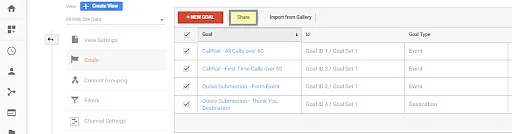
Совместное использование целей в Google Analytics
Появится окно подсказки с вопросом, как вы хотели бы поделиться выбранными целями. Выберите параметры «Поделиться ссылкой на шаблон» и нажмите кнопку «Поделиться». Создается ссылка для обмена выбранными целями, которую можно вставить в браузер.
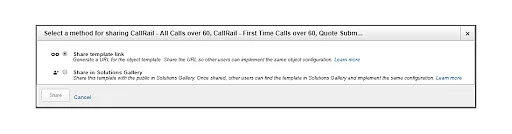
Выбор метода обмена целями
Станьте тысячелетним цифровым маркетологом всего за 6 месяцев. Запишитесь на наш курс PGP по цифровому маркетингу в сотрудничестве с Университетом Пердью!
Вывод
Изучите Google Analytics и узнайте, как создавать информационные панели, отчеты и многое другое. Для профессионалов, которые хотят повысить квалификацию в цифровом маркетинге, Simplilearn предлагает последипломное обучение в цифровом маркетинге, чтобы помочь им продвинуться по карьерной лестнице. Воспользуйтесь возможностью изучить лучшие инструменты цифрового маркетинга на онлайн-мастер-классах в сотрудничестве с Facebook и Университетом Пердью.
